使用CAD打斷尺寸標注的技巧
在使用CAD完成繪圖工作的過程中,有時我們會遇到標注對設計圖紙的觀看產生影響,或者由于與多個線段的相交導致標注主體不清晰的情況。面對這種情況時,我們應該如何進行操作呢,下面就讓小編帶著大家一起來看看吧。
步驟如下:
1. 在命令行中輸入【dimbreak】命令,然后選擇要打斷的標注。這一操作可以通過在繪圖界面上點擊標注對象來實現。我們可以根據需要選擇一個或多個需要打斷的標注對象,如圖所示;
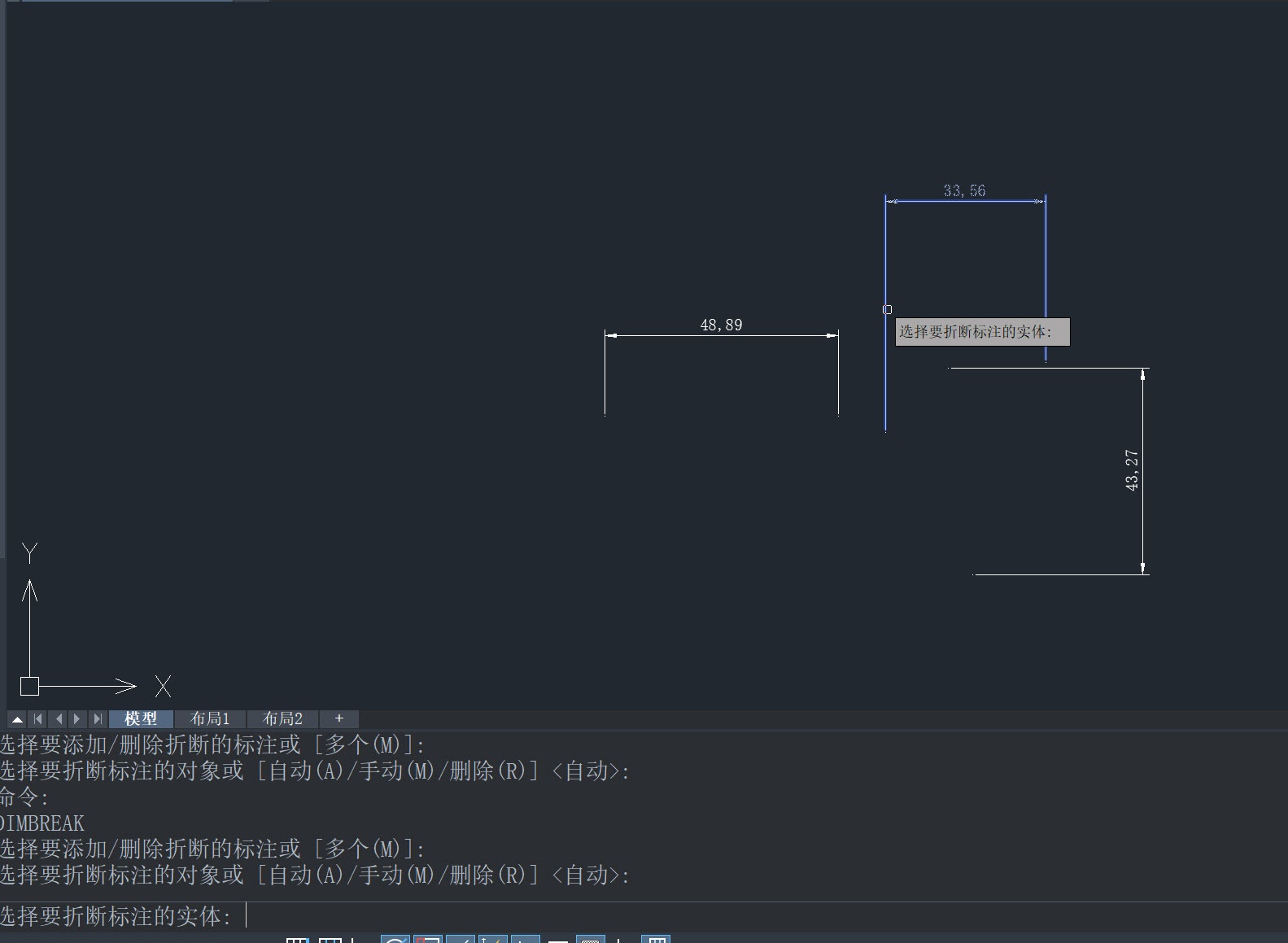
2. 接下來,選擇好需要打斷的標注對象后,輸入【M】命令。這是為了指定打斷點的方式。
然后,選擇第一個打斷點。我們可以在繪圖界面上點擊要打斷的位置,將標注進行打斷。這個打斷點的選擇應該是根據需要的標注布局和清晰度來決定的,詳情如下圖所示;
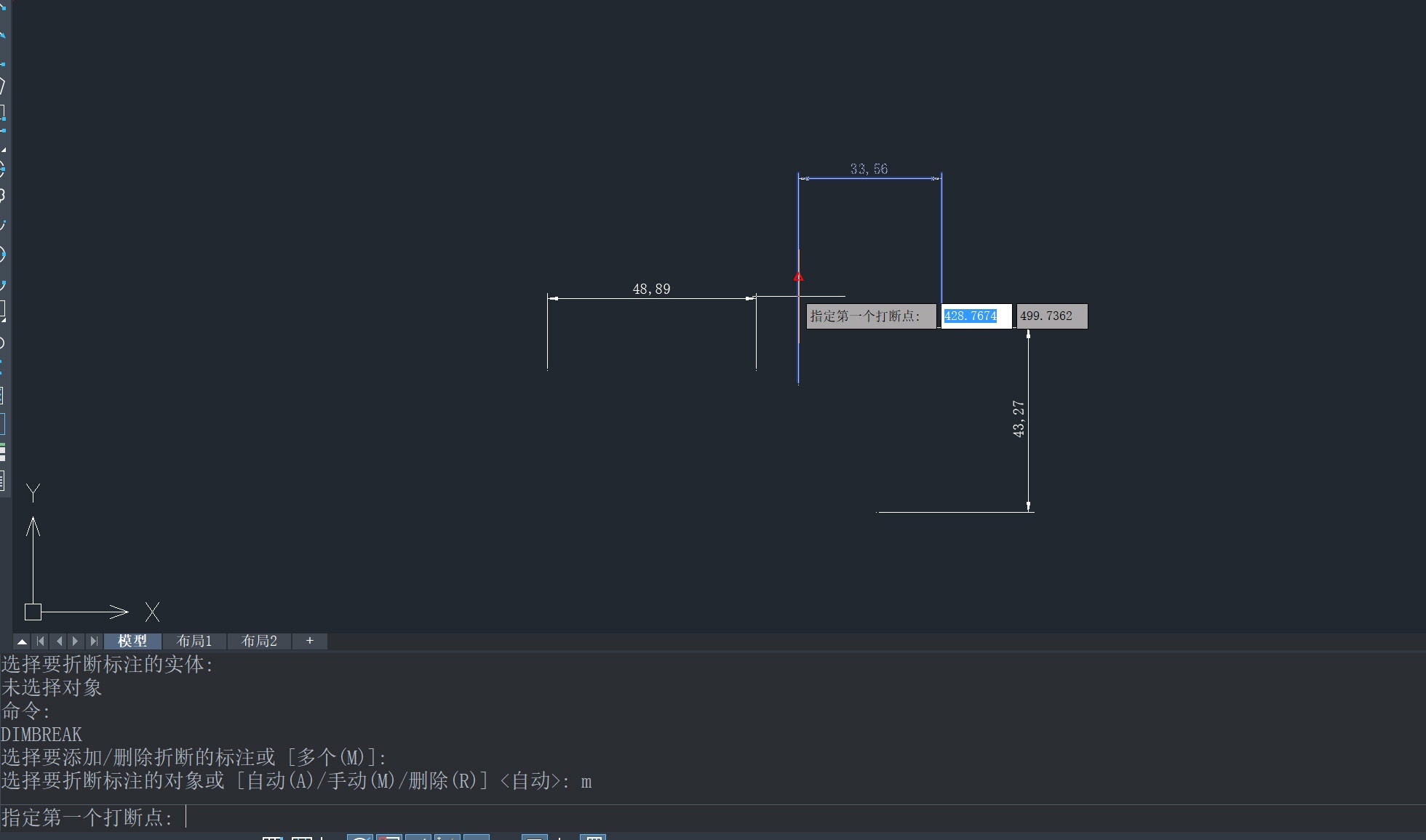
3. 最后,選擇第二個打斷點,以完成標注的打斷操作。我們可以再次在繪圖界面上點擊合適的位置,將標注再次打斷。這樣,就能夠很好地將標注分割開來,提高標注的清晰度和可讀性。
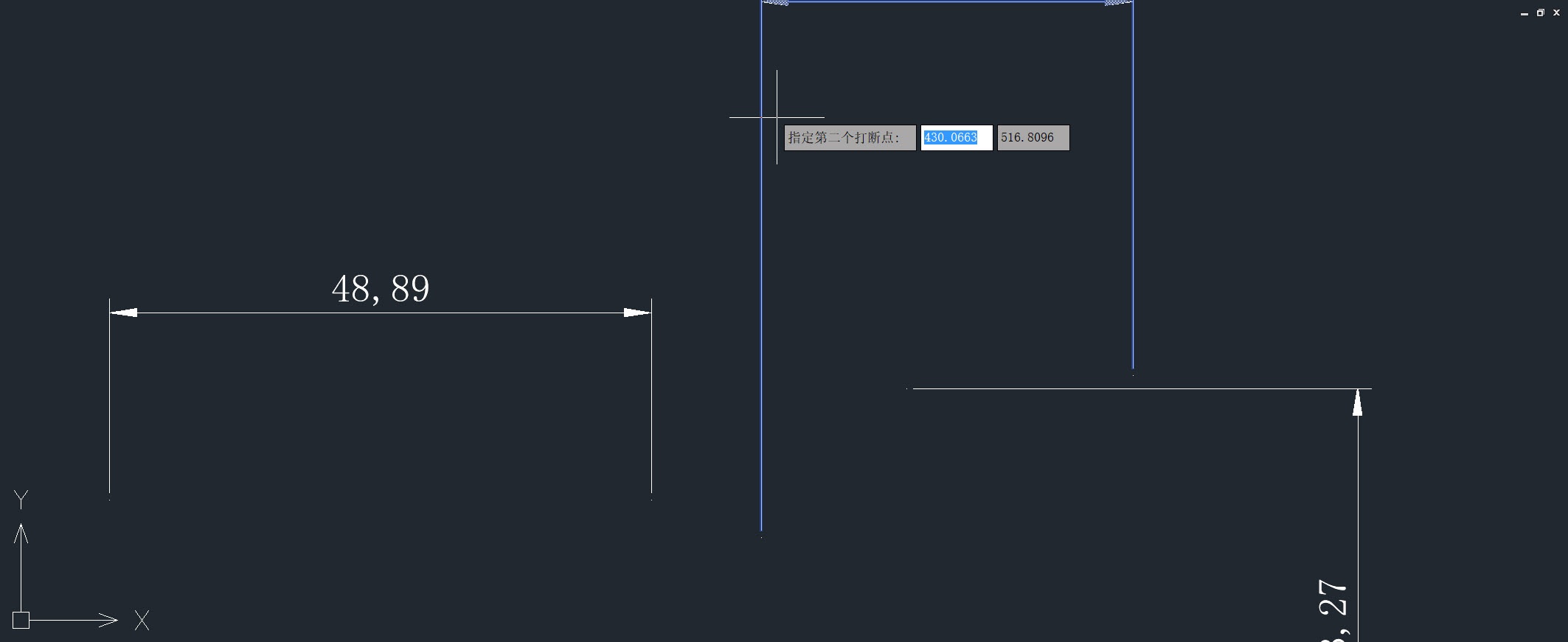
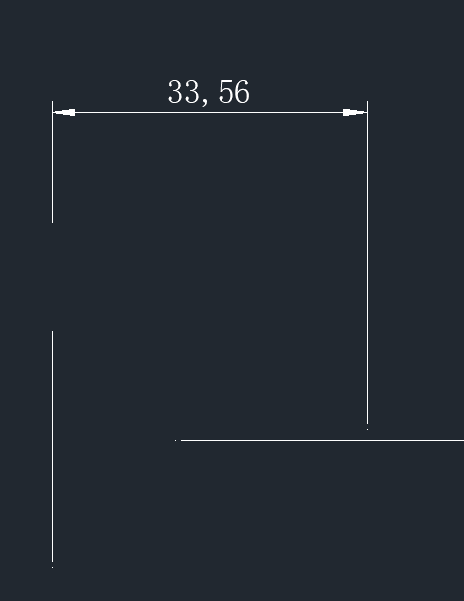
以上就是本篇文章的全部內容了,希望對您有所幫助。
推薦閱讀:CAD
推薦閱讀:國產CAD
·中望CAx一體化技術研討會:助力四川工業,加速數字化轉型2024-09-20
·中望與江蘇省院達成戰略合作:以國產化方案助力建筑設計行業數字化升級2024-09-20
·中望在寧波舉辦CAx一體化技術研討會,助推浙江工業可持續創新2024-08-23
·聚焦區域發展獨特性,中望CAx一體化技術為貴州智能制造提供新動力2024-08-23
·ZWorld2024中望全球生態大會即將啟幕,誠邀您共襄盛舉2024-08-21
·定檔6.27!中望2024年度產品發布會將在廣州舉行,誠邀預約觀看直播2024-06-17
·中望軟件“出海”20年:代表中國工軟征戰世界2024-04-30
·2024中望教育渠道合作伙伴大會成功舉辦,開啟工軟人才培養新征程2024-03-29
·玩趣3D:如何應用中望3D,快速設計基站天線傳動螺桿?2022-02-10
·趣玩3D:使用中望3D設計車頂帳篷,為戶外休閑增添新裝備2021-11-25
·現代與歷史的碰撞:阿根廷學生應用中望3D,技術重現達·芬奇“飛碟”坦克原型2021-09-26
·我的珠寶人生:西班牙設計師用中望3D設計華美珠寶2021-09-26
·9個小妙招,切換至中望CAD竟可以如此順暢快速 2021-09-06
·原來插頭是這樣設計的,看完你學會了嗎?2021-09-06
·玩趣3D:如何巧用中望3D 2022新功能,設計專屬相機?2021-08-10
·如何使用中望3D 2022的CAM方案加工塑膠模具2021-06-24
·在CAD中,圓角和倒角的技巧方法2022-02-23
·CAD怎么偏移圖形對象2017-04-18
·CAD水暖電增加線圖案的方法2024-09-26
·解決塊編輯器無法使用的方法2023-10-17
·CAD中如何畫一個L形沙發?2022-08-24
·CAD如何按照比例縮放五邊形?2020-03-26
·怎樣讓鼠標滑輪縮放的更快 2017-02-09
·CAD如何給圖形進行倒角2017-06-27














